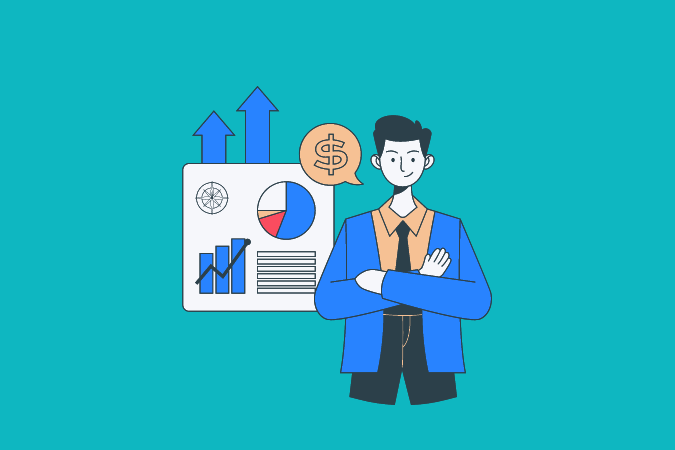Como gerenciar receitas
5 min de leitura | 18 de outubro 2017Neste post, vamos explorar como gerenciar receitas no FlowUp, uma poderosa ferramenta de gestão que pode fazer toda a diferença para o sucesso do seu negócio.
A receita de uma empresa é um tema bastante importante porque envolve algo crítico: além dos serviços prestados, é essencial registrar o recebimento de outros valores que não foram referentes à venda de um serviço, como por exemplo, juros de fundo de investimento e valores devolvidos à empresa. Por isso, sabemos que o controle eficiente das receitas é crucial para garantir um crescimento sólido e sustentável.
No Flowup, as receitas dos serviços prestados são cadastradas através da venda de serviço. Já as receitas de outras fontes, são cadastradas na opção “Outras Receitas”.
Gerenciando receitas no Flowup
Primeiramente, vamos mostrar primeiro como cadastrar as receitas por serviço prestado e, ao final, falaremos sobre como gerenciar receitas. Veja como é fácil:
No Flowup Cash, acesse o menu receitas e na categoria “Serviços” clique em “Listar vendas”.
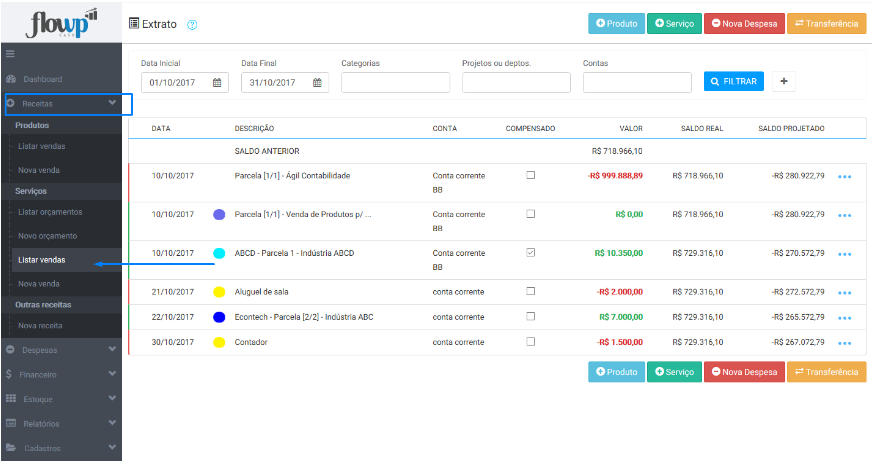
As vendas já cadastradas aparecerão. Para adicionar uma nova venda, clique em “Adicionar”.
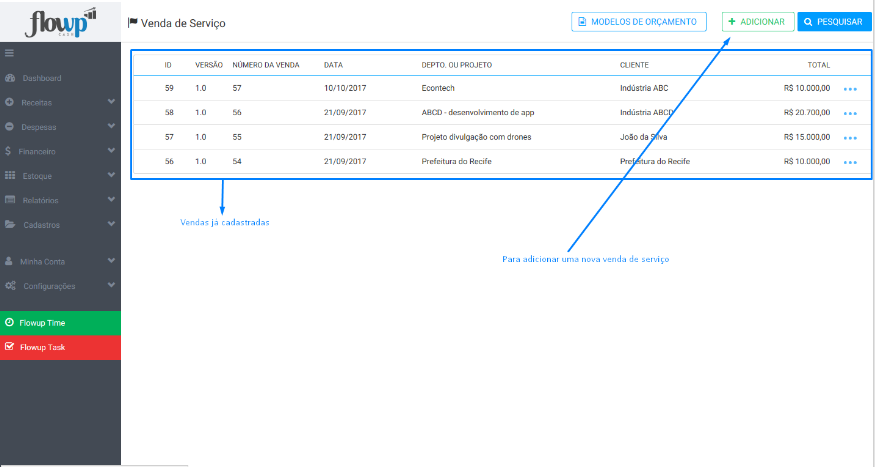
Vamos cadastrar os dados da venda. Perceba que aqui nós temos o “Número da venda”. O sistema já sugere o número da venda, mas você pode informar um outro número. Vamos informar também a “Data da venda”. O campo “Empresa” permite que você escolha qual empresa fez essa venda. Assim, você pode gerenciar mais de uma empresa.
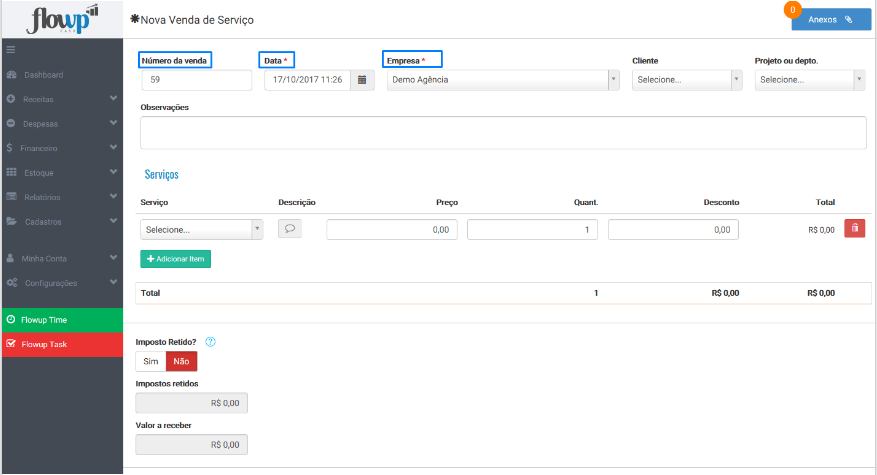
Escolha o cliente para quem está fazendo a venda. Se o cliente ainda não estiver cadastrado, escolha a opção “Novo”. Em apelido você pode digitar apenas o nome do cliente ou completar todos os campos.
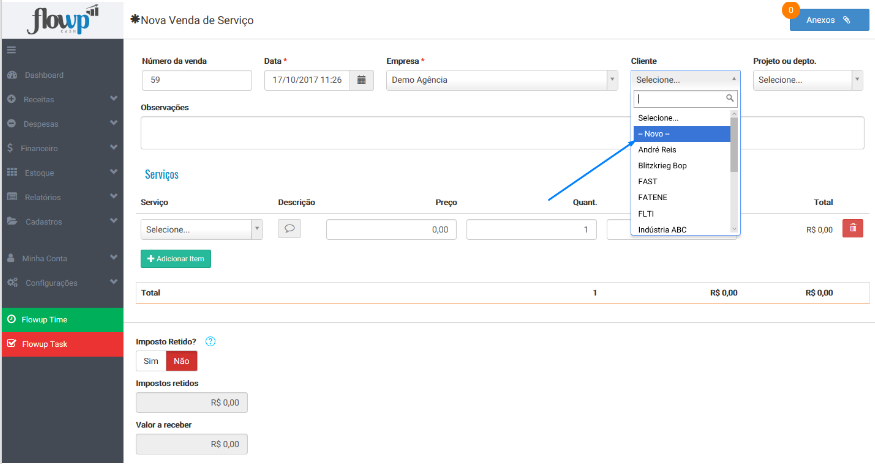
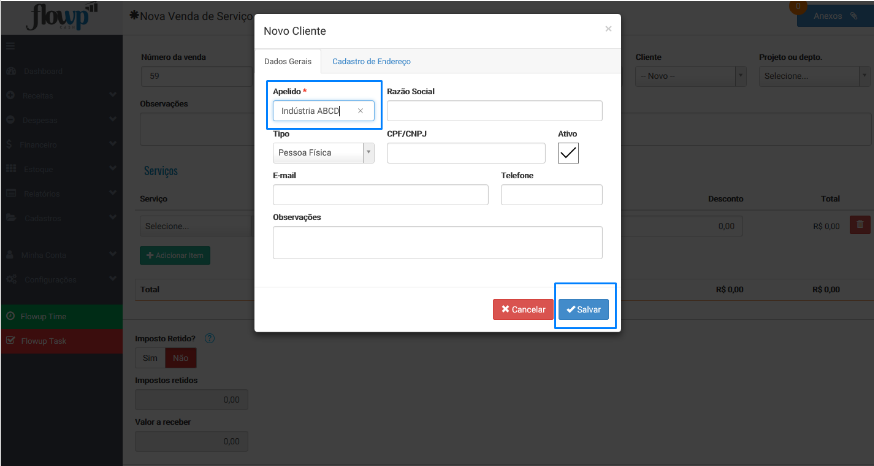
De volta à tela de venda, vamos escolher o projeto relativo a essa venda ou também criar um novo.
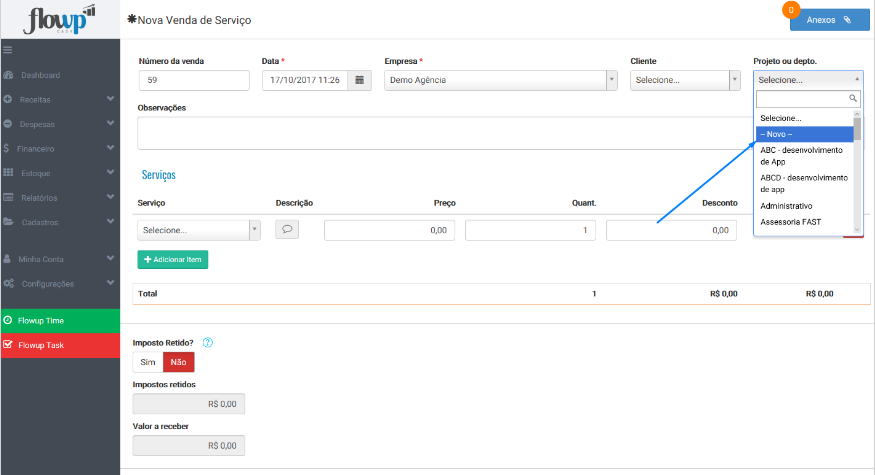
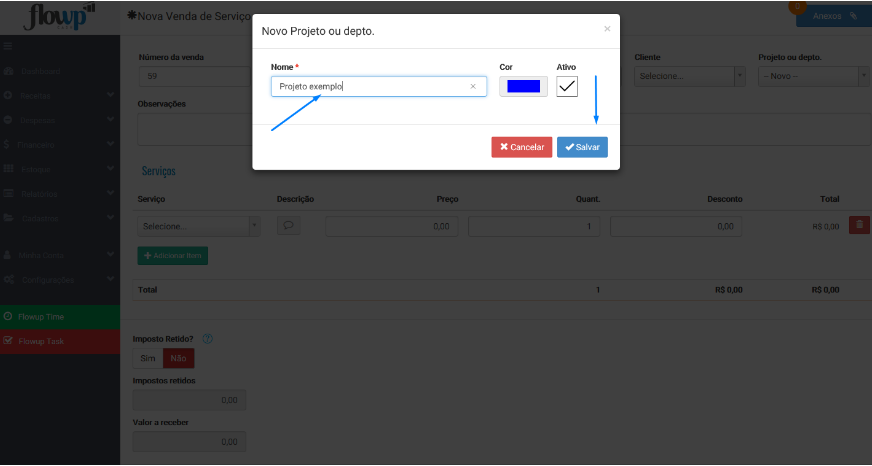
Se você desejar, também pode registrar “Observações” nessa venda e anexar arquivos. Veja que existe a opção “Anexos”. Ao clicar, você pode armazenar arquivos associados a essa venda.
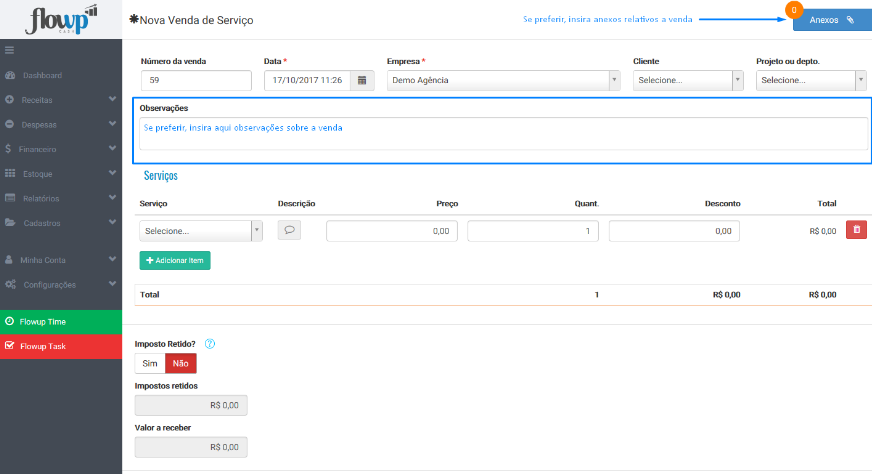
Logo abaixo, no campo “Serviços”, selecione o serviço vendido, o preço da hora e indique a quantidade de horas estimadas .

No campo “imposto retido”, caso o cliente retenha os impostos ao invés de transferir esse valor junto com seu pagamento, marque “sim”. Isso acontece em alguns segmentos, mas pode não ser seu caso.
Por fim, chegou a hora de definir as parcelas dos recebimentos. Em “conta corrente”, escolha a conta onde o valor será recebido, em “Forma de pagamento” defina como será pago o serviço, exemplo “Boleto”. Preencha a descrição da parcela para facilitar a identificação no extrato bancário. Informe a data de vencimento.
Pronto! Se o pagamento for em parcela única, já está finalizado.
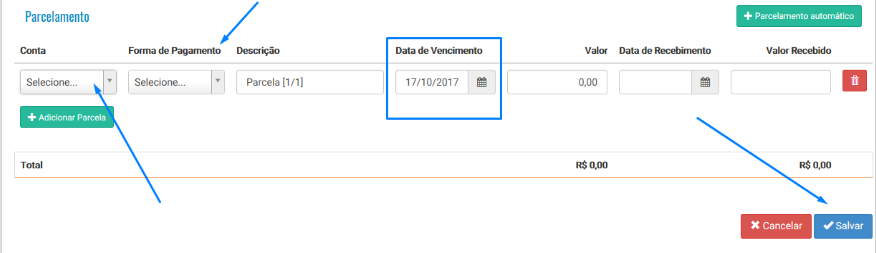
Caso o pagamento seja dividido em mais parcelas, você pode adicionar parcelas clicando no “Adicionar parcelas” e ajustar os valores conforme acordado com o cliente.
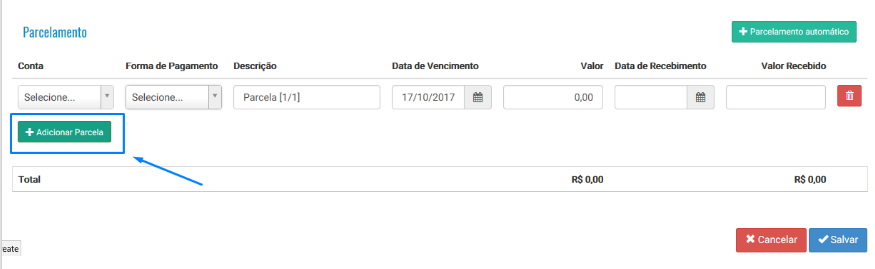
Mas se você tem uma receita que não veio da venda de um serviço, você também pode cadastrá-la. Basta acessar o menu “Receitas > Outras receitas > Nova receita“.
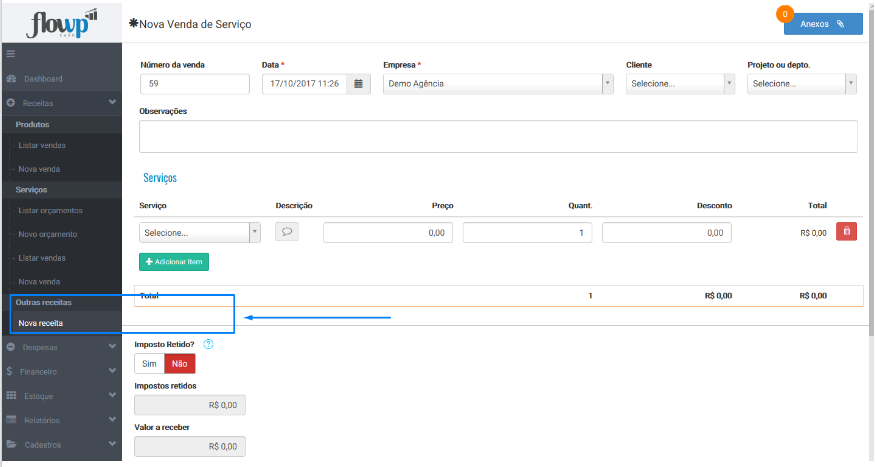
Na tela basta informar os dados da receita. Se veio de algum cliente ou fornecedor, a data de vencimento e a categoria . Coloque uma descrição fácil de entender. Se essa receita for recorrente, basta escolher se ela seria diária, semanal, mensal ou anual e indicar a quantidade de vezes que ela iria se repetir. Agora é só salvar.
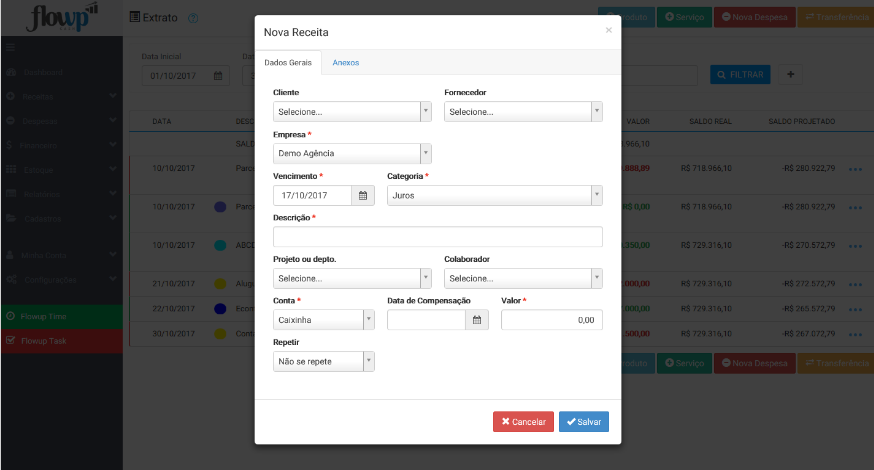
Pronto! A venda já foi para o extrato da empresa.
Gostou da praticidade que o sistema Flowup pode te proporcionar? Não perca tempo e assine agora o plano PRO!